Maskid annavad sulle võimaluse redigeerida spetsiifilisi valdkondi videos või pildis, mõjutamata kogu salvestust. DaVinci Resolve'is saad kasutada erinevaid maskitüüpe, et saavutada täpselt soovitud efekte. Selles juhendis näitan ma, kuidas luua ja rakendada maske tõhusalt, et optimeerida oma videoprojekte sihipäraselt.
Olulised järeldused
- DaVinci Resolve pakub erinevaid maskitüüpe, nagu ruudukujulised, ümarad, kurvikas ja gradatsioonimask.
- Maskid võimaldavad punktipõhiseid kohandusi videotes, mõjutamata kogu kujutist.
- Maskide käsitlemine on sarnane joonistustööriistaga Photoshopis.
- Jälgimise abil saab maske dünaamiliselt kohandada, et jälgida liikuvaid objekte pildis.
Samm-sammult juhend
1. Maskitüübi valimine
Enne maskimise alustamist vali kõigepealt välja maskitüüp, mida soovid kasutada. DaVinci Resolve annab sulle võimaluse töötada ruudukujuliste, ümarate, kurvide ja gradatsioonimasakatega. Maski loomiseks mine soovitud klippi ja vali värvikorrektiivilehtedelt maskisümbol. Siit saad valida soovitud maskitüübi, näiteks ruudukujulise maski.
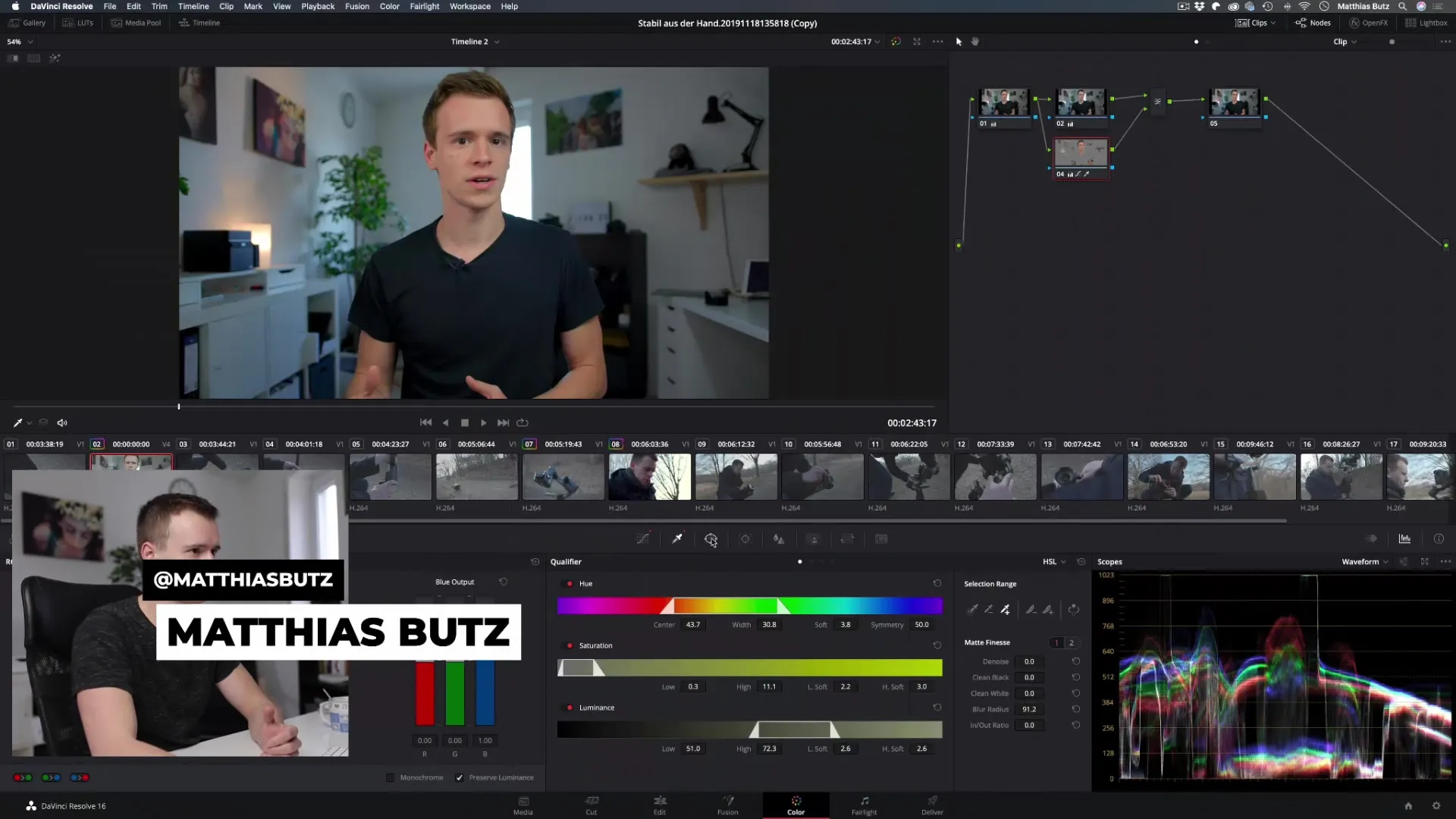
2. Ruudukujulise maski loomine
Ruudukujulise maski loomiseks joonista mask lihtsalt motive ümber, mida soovid esile tuua. Maski kohandamisel saad nurki tõmmata, et muuta suurust vastavalt ja nii täpselt määrata, milline pildi osa tuleks redigeerida. Veendu, et mask oleks täpselt soovitud elemendi ümber paigutatud.
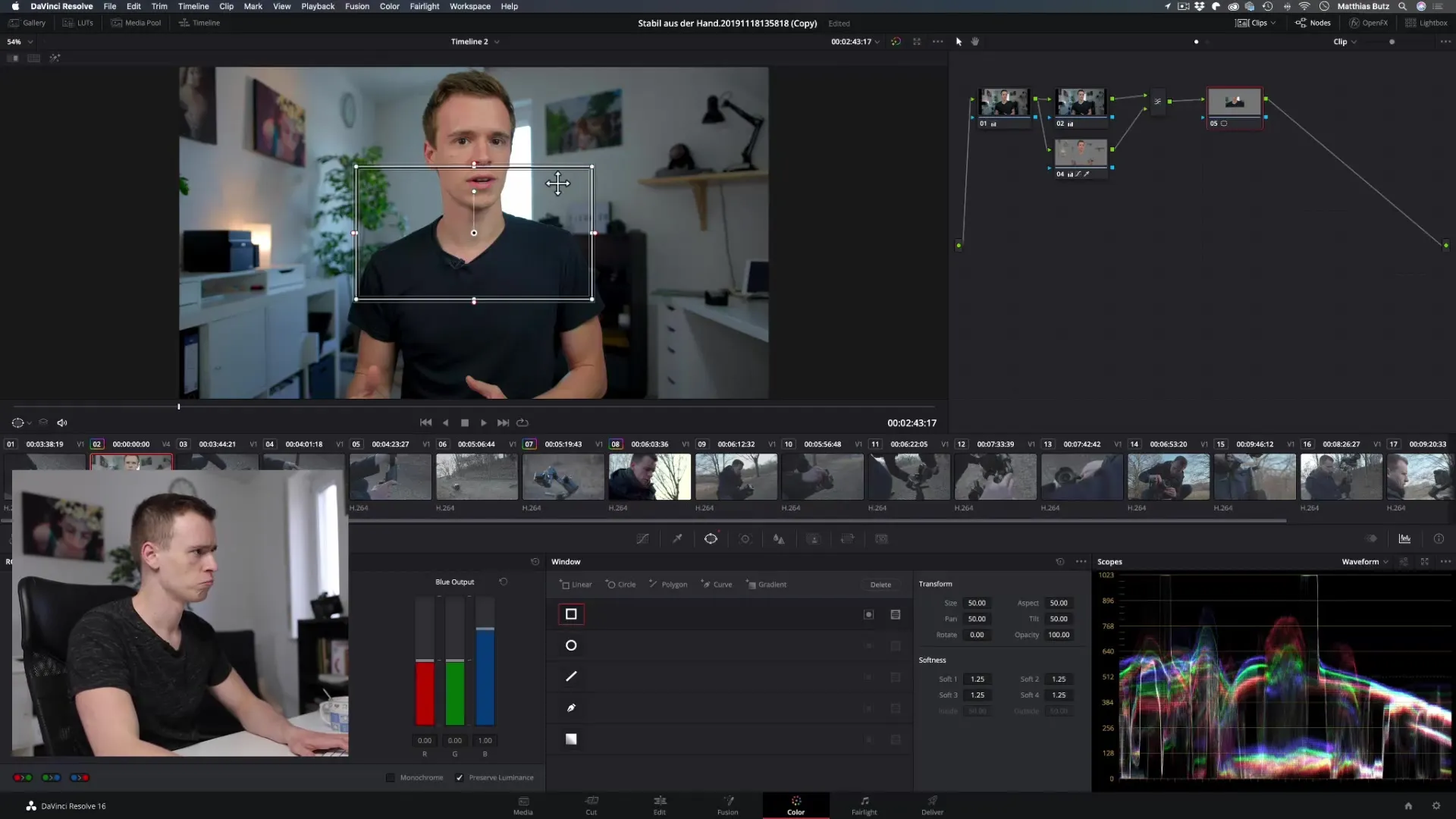
3. Maski ümaraks ja kohandamine
Kui sul on vaja ümarat maski, saad selle samuti valida. Kohandamine toimib sarnaselt ruudukujulise maskiga. Sa saad muuta suurust ja asendit, et kohandada mask täpselt oma motive järgi. See on eriti kasulik, kui soovid näiteks pilti esitlevat inimest esile tuua. Ära unusta maski aktiveerida, et see nähtavaks teha.
4. Kurvikamaski kasutamine
Kurvikmask pakub sulle suurimat paindlikkust, et luua keerulisemaid kujundeid. Sellega saad nagu joonistustööriistaga Photoshopis, täpselt valida igasuguseid valdkondi. See võimaldab sul saavutada loomingulisi efekte, mis ületavad lihtsaid kujundeid. Kliki maskisümbolile ja alusta kurvikmaski joonistamist oma motive ümber.
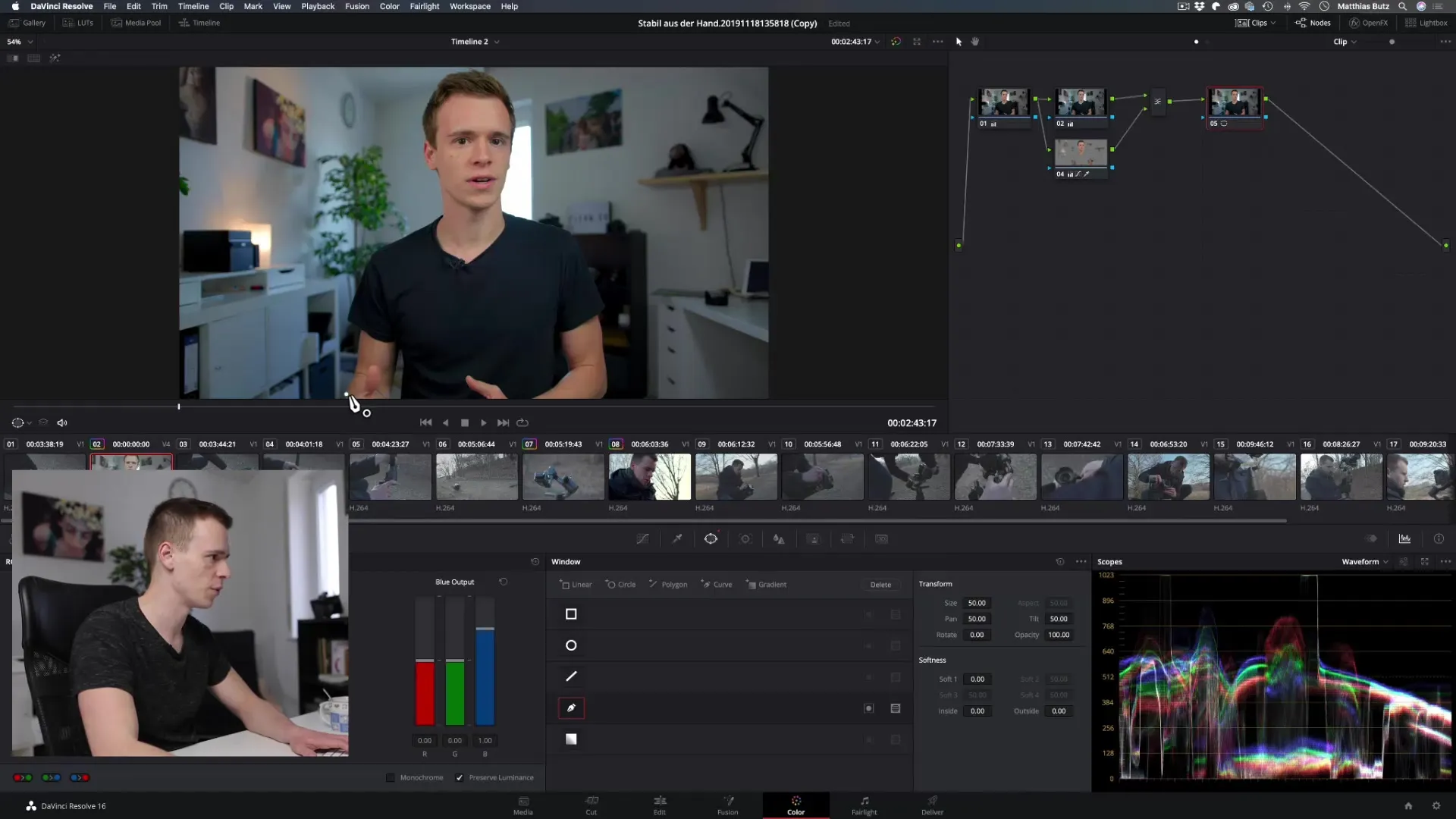
5. Gradatsioonimaski loomine
Gradatsioonimaskiga saad teatud alasid õrnalt tumedamaks või heledamaks teha, mis on kasulik näiteks vignettide loomiseks. Tõmba gradatsiooni joont ja paiguta see nii, et üleminek oleks pehme ja meeldiv. See võib aidata suunata fookust teatud video alale. Eksperimenteeri joone asendiga, et saavutada soovitud efekt.
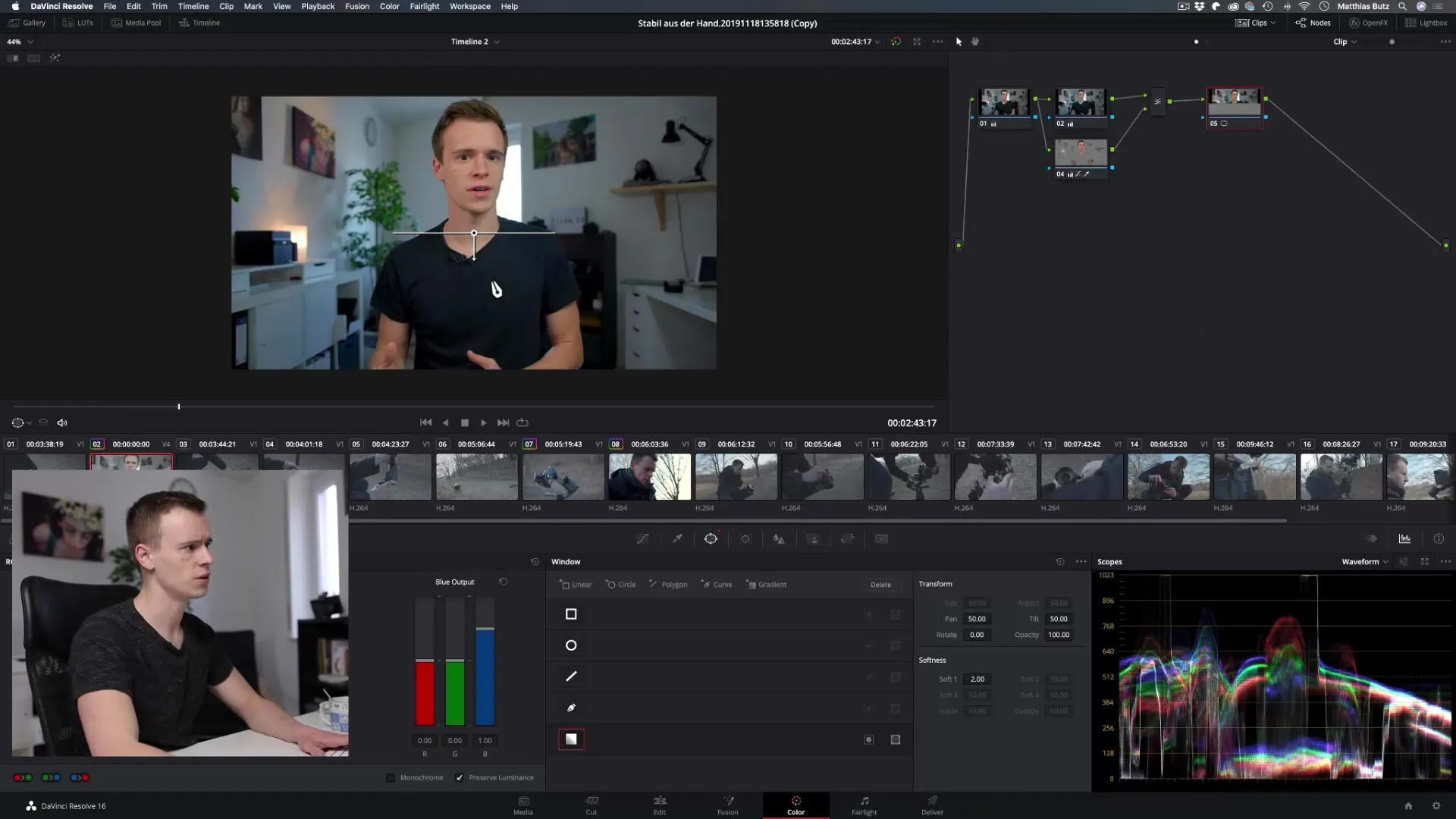
6. Vignette lisamine
Vignette loomise jaoks tõmba gradatsioonimaski joont nii, et välimine ala tumeneb. Veendu, et valid õige positsiooni vignette heledate ja tumedate alade jaoks, ja kasuta seejärel võimalust pehmendada servi. Pööratud funktsiooniga saad lihtsalt teha vastupidiseid muudatusi ja saavutada soovitud efekti.
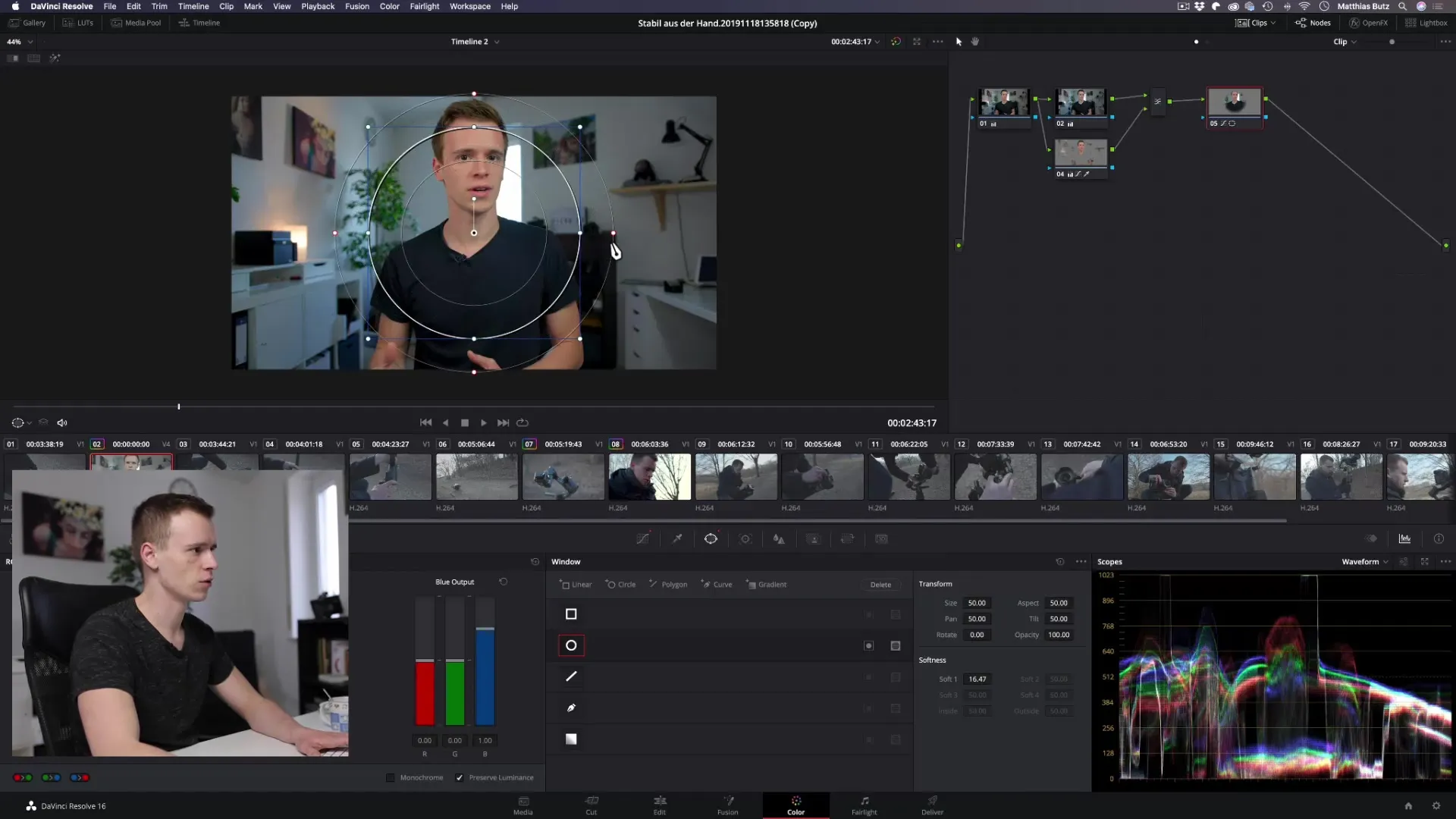
7. Dünaamiline kohandamine jälgimise abil
Kui sul on pildis liikuvad objektid, soovitan kasutada jälgimist oma maskide dünaamiliseks kohandamiseks. See tähendab, et mask järgneb objekti liikumisele salvestuse ajal, saavutades järjepideva efekti. Jälgimine toimub vahekaardil "Fusion" või "Color". Siin vali oma maskisümbol ja seejärel jälgimisfunktsioon.
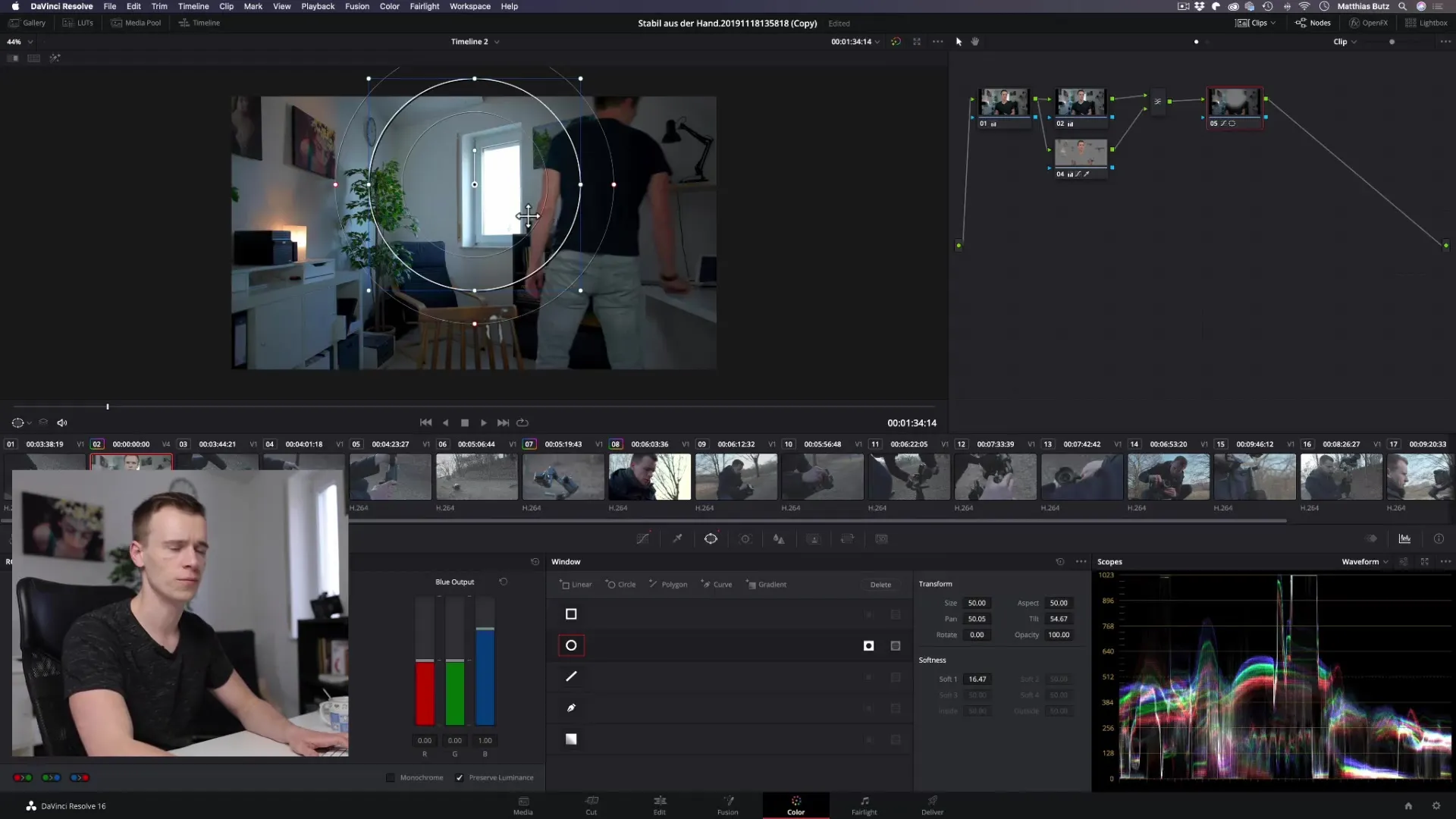
8. Maski peenhäälestamine ja täpsustamine
Maski servade pehmendamiseks saad maski redigeerimise "Pehmus" seadistusi kohandada. Olenemata projekti lahutusest saad servasid redigeerida. See vältib teravaid üleminekuid ja teeb maski loomulikuma ja meeldivama. Harjuta peenhäälestamist, et saavutada parim efekt.

9. Mitme maski rakendamine
Kui soovid kohandada mitmeid alasid, saad kanda mitmeid maske üksteise peale. See võimaldab sul luua erinevaid visuaalseid efekte, mõjutamata kogu pilti. Iga maski saab iseseisvalt täpsustada ja kombineerida, luues seeläbi arvukalt loomingulisi võimalusi.

Kokkuvõte - Maskid DaVinci Resolve'is: samm-sammult juhend loomise ja rakendamise kohta
Maskid on võimas tööriist DaVinci Resolve'is, mis võimaldab sul redigeerida spetsiifilisi valdkondi oma videos. Erinevate maskitüüpide, nagu ruudukujuliste, ümarate, kurvide ja gradatsioonimasakate abil saad visuaalseid efekte täpselt juhtida ja kohandada. Kasuta jälgimist, et jälgida liikuvaid objekte dünaamiliselt ja kohandada maske vastavalt.
Korduma kippuvad küsimused
Kuidas luua mask DaVinci Resolve'is?Vali maskisümbol ja otsusta soovitud maskitüübi üle. Joonista mask soovitud ala ümber.
Kas ma saan maske DaVinci Resolve'is kombineerida?Jah, saad kanda mitmeid maske üksteise peale ja kohandada iga ala iseseisvalt.
Kuidas teha oma maski servic pehmemaks?Kasutage maskide seadetes "Pehmus" seadistusi, et servasid täpsustada.
Kuidas jälgimine maskide kontekstis töötab?Jälgimine võimaldab maskil liikuda koos pildis liikuvate objektidega, jäädes seeläbi pidevalt nähtavaks.
Millised on parimad rakendused maskide jaoks?Maskid sobivad suurepäraselt vignettide loomiseks, teatud alade fookuse tõstmiseks või loominguliste visuaalefektide tegemiseks.


